 EV投屏 V2.2.8 最新官方版
EV投屏 V2.2.8 最新官方版
 无插件
无插件
 360 √
360 √
 腾讯 √
腾讯 √
 金山 √
金山 √
 瑞星 √
瑞星 √
EV投屏是一款超清投屏,稳定连接、跨空间的手机投屏软件,软件功能强大,开启WiFi投屏,无需数据线,快速投屏轻松连接,会议演示更高效,投屏音画同步,超清稳定流畅投屏,轻松秀出超神操作。有需要的朋友们欢迎点击下载体验。
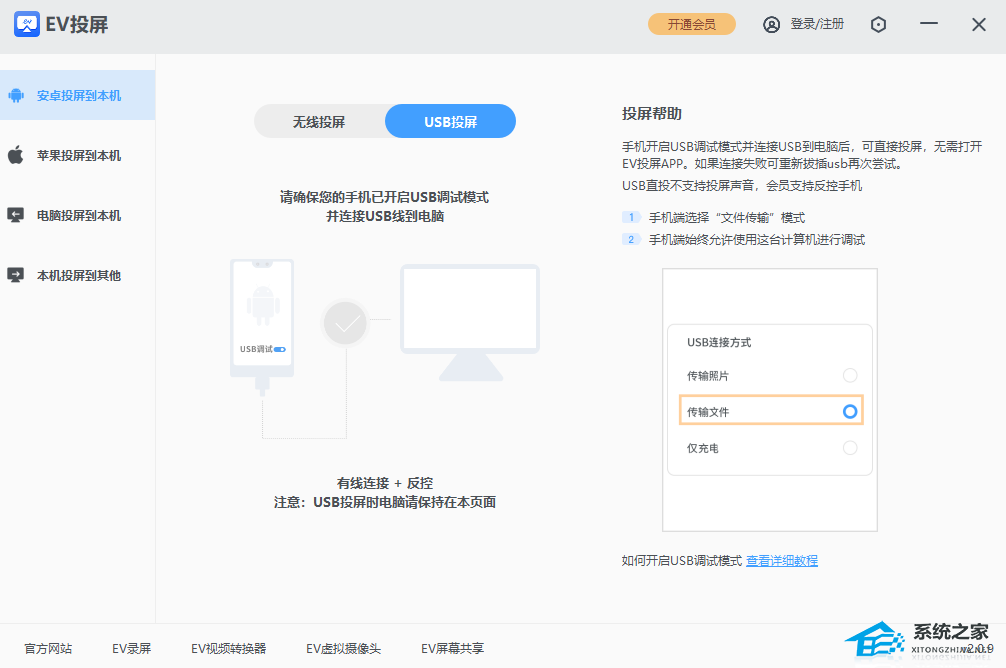
软件功能
手机投电脑
手机直投电脑,使用USB即可在电脑控制多台安卓手机。
手机电脑投电视
手机、电脑投屏至安卓电视机顶盒、大屏。
电脑投安卓手机
电脑投屏手机,使用安卓手机反控电脑桌面。
电脑投电脑
Win电脑可以投屏到win电脑。
摄像头模式
手机开启摄像头模式,手机秒变电脑摄像头。
电脑截取手机画面
手机投屏电脑时,电脑可截取手机投屏画面。
录制/截图
轻松录制/截取精彩画面。
画笔功能
支持画笔添加注解。
软件特色
高清画质,稳定流畅
开会演示、手游娱乐都用EV投屏。
无需数据线,快速投屏轻松连接。
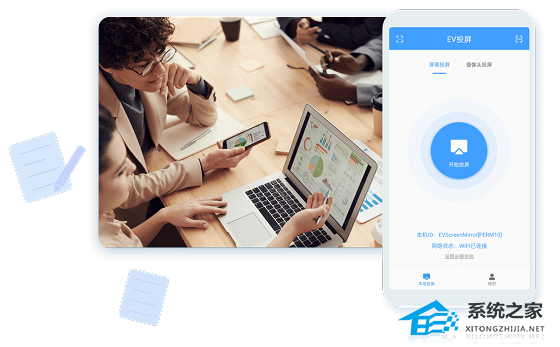
手机投电脑、电视
一键投屏 音画同步。
快速体验大屏精彩。

电脑投电脑、电视
Win电脑可投屏至Win电脑。
Win电脑也可投屏至安卓电视、机顶盒等。

电脑反控安卓手机
安卓端使用USB数据线连接。
支持同时控制4台手机,更多台数可定制。
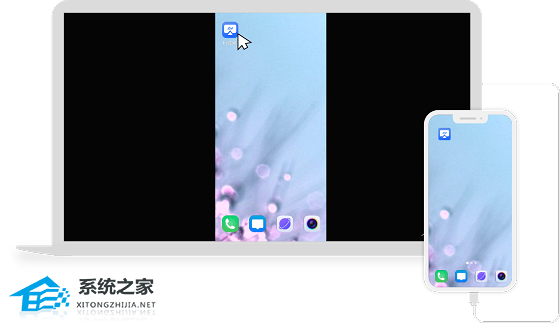
电脑投手机
手机轻松操控电脑。
鼠标、键盘等功能,满足基础办公需求。
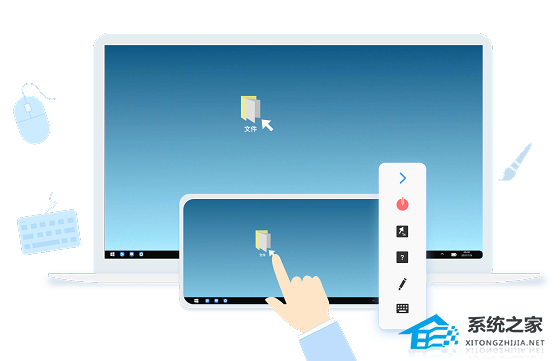
更多实用小工具
录屏、截图、画笔、屏幕选框。
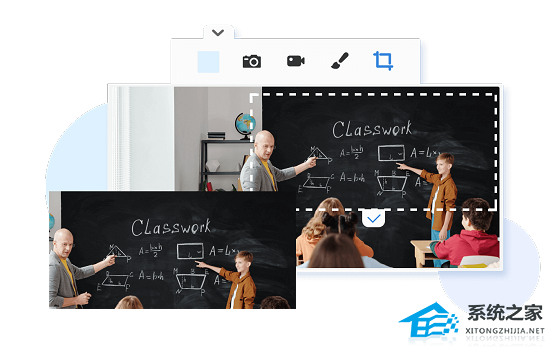
常见问题
EV投屏电脑投手机怎么操作?
1. 电脑打开EV投屏并登录,手机开启EV投屏APP(两个设备需要在同一个WiFi环境下)。
2. 手机开启EV投屏APP,选择屏幕投屏模式。
3. 可以使用WIFI搜索,投屏码、扫码等三种连接方式。
4. 连接设备后,选择电脑投手机。
5. 电脑的桌面就被投到手机上了,在手机上可以直接操控电脑。
EV投屏 Windows电脑投电脑怎么操作?
1. 请确保您的电脑都处于同一个WiFi环境下。
2. 打开主投电脑的EV投屏,选择【本机投屏到其它】(VIP功能)。
3. 打开被投电脑的EV投屏,查看投屏码。
4. 在主投电脑端输入被投电脑的投屏码,点击【开始投屏】。
5. 即可实现Windows电脑投屏电脑。
下载地址
其他版本
热门软件
Steam V2.20.91.91 官网版
unc0ver(苹果iOS 14.5越狱工具) V6.1.1 汉化版
Clover(标签工具)V3.5.4.20416 官方安装版
微信 V3.4.0.54 官方版
x64 Components 3.7.0 Final 多国语言安装版
速骑士u盘装机工具 V2.1 官方版
Video Duplicate Finder(重复视频查找软件) V2.0.7 绿色中文版
卸载大师 V2008 绿色版
中国烟草网上订货平台 V1.4 最新版
Office 365专业增强版 V16.0.11929 激活版
装机必备 更多+
大家都在看
电脑软件专题 更多+

